
phpMyAdmin 既存DBからSQLをエクスポートする方法
phpMyAdminで既に作っているデータベースから、テーブル作成用のDDLを出力する方法をご紹介します。
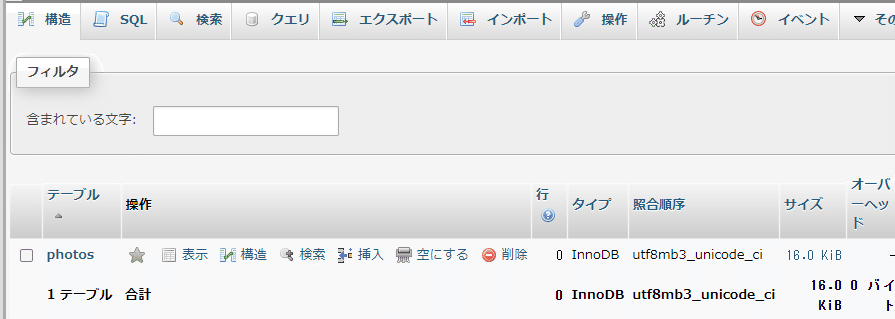
DDLのエクスポートを行うにはメニュー欄の「エクスポート」を押下します。

このようにエクスポート方法やフォーマットなどが表示されます。
まずエクスポートについては「詳細」を選択しましょう。「簡易」でもエクスポートは可能ですが、余計な情報も出力してしまうので「詳細」で情報を絞りこみます。

まずはフォーマット
CSVやJSON、XMLなどもありますが、今回はDDLの出力なのでSQLを選択します。
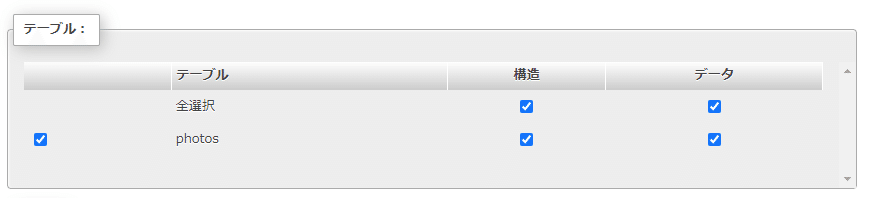
出力したいテーブルを選択しましょう。DDLだけであれば構造だけチェックすれば問題ないですが、DMLもエクスポートしたい場合はデータもチェックを付けておきましょう。
出力対象のテーブルは全選択か任意のテーブルを選びましょう。
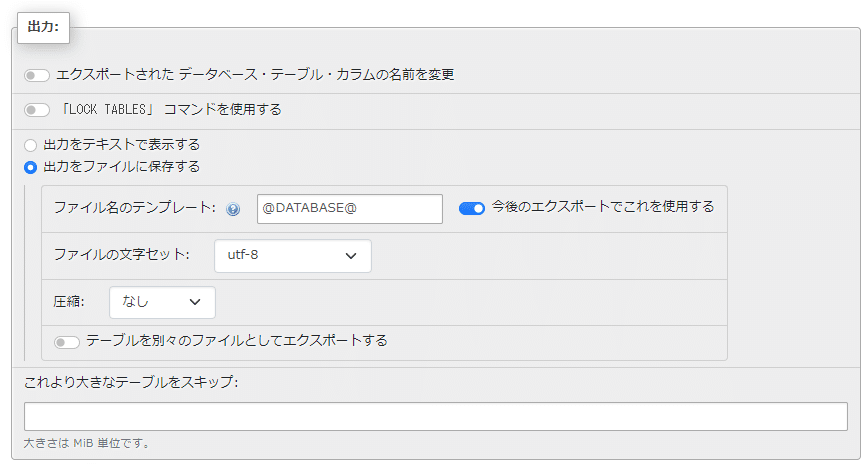
出力については特に変更は不要です。

生成オプションについても特に変更は不要。このへんは用途に合わせて変更するのがいいです。

エンコーディングへの変換も特に手を加える必要はないです。

あとはエクスポートボタンをポチっと押すだけです。
DB名.sqlというファイルがダウンロードでされるのでこれにてエクスポートは完了です。

カラム情報だけでなく、インデックス、自動採番の設定についてもしっかりと出力されています。
ちなみにGUIからではなくコマンドでエクスポートしたい場合は以下のコマンドを実行します。
mysqldump -u データベースユーザ名 -p パスワード -d データベース名 > 出力ファイル名